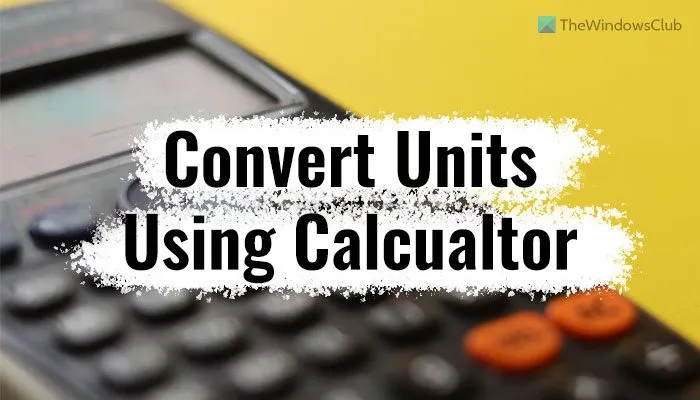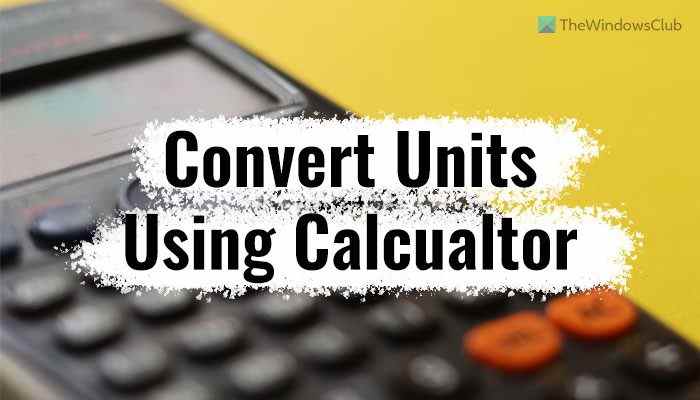Parfois, vous devrez peut-être convertir des unités dans Windows 11 pour certaines raisons. Si c’est le cas, vous pouvez parcourir cet article pour savoir comment vous pouvez convertir presque n’importe quelle unité en utilisant le Application de calculatrice. Cela dit, vous n’avez pas besoin d’applications tierces pour convertir les unités de l’une à l’autre dans Windows 11.
Il peut arriver que vous ayez besoin de convertir quelque chose d’une unité à une autre. Supposons que vous souhaitiez convertir des USD en GBP ou des Miles en Kilomètres. Au lieu d’utiliser un site Web de conversion en ligne, vous pouvez ouvrir l’application Calculatrice intégrée sur votre ordinateur et faire le travail. Cependant, vous devez disposer de la dernière version de l’application Calculatrice.
Si vous ne disposez pas de la dernière version, ouvrez le Microsoft Store, recherchez la calculatrice Windows et cliquez sur le Mise à jour bouton pour installer la dernière mise à jour.
Noter: Certaines conversions nécessitent une connexion Internet.
Comment convertir des unités dans Windows 11 à l’aide de la calculatrice
Pour convertir des unités dans Windows 11 à l’aide de la Calculatrice, procédez comme suit :
- Ouvrez Calculatrice sur votre ordinateur.
- Cliquez sur l’icône hamburger.
- Dirigez-vous vers le Convertisseur section.
- Sélectionnez ce que vous voulez convertir.
- Entrez la valeur source pour trouver le résultat.
Pour en savoir plus sur ces étapes, continuez à lire.
Tout d’abord, vous devez ouvrir l’application Calculatrice sur votre ordinateur.
Par défaut, Calculatrice ouvre le Standard édition. En d’autres termes, il fait ce qu’une calculatrice de base fait, y compris l’addition, la multiplication, la division, etc. Cependant, vous devez cliquer sur le menu hamburger visible dans le coin supérieur gauche et vous diriger vers le Convertisseur section.

Ici vous pouvez trouver les options suivantes : Devise, Volume, Longueur, Poids et masse, Température, Énergie, Surface, Vitesse, Temps, Puissance, Données, Pression et Angle.
Vous devez choisir une option en fonction de vos besoins. Par exemple, si vous voulez convertir des miles en kilomètres, vous devez sélectionner le Longueur option. De même, si vous voulez convertir Celsius en Fahrenheit ou Kelvin, vous devez choisir le Température option.
En termes simples, vous devez sélectionner ce que vous souhaitez convertir. Pour illustrer les étapes, nous avons sélectionné ici Devise. Pour votre information, il est possible de récupérer le taux de conversion actuel sur Internet tant que vous disposez d’une connexion valide sur votre ordinateur. Pour obtenir les tarifs en vigueur, vous pouvez cliquer sur le Taux de mise à jour possibilité également.
Ensuite, choisissez la devise source. Si vous sélectionnez une autre option, vous devez d’abord choisir la valeur source. Supposons que vous souhaitiez convertir des USD en INR. Dans ce cas, vous devez choisir le Dollar américain et Inde – Roupie options, respectivement.

Ensuite, entrez le montant que vous souhaitez convertir. Disons que vous voulez convertir 100 USD en INR. Par conséquent, entrez 100 au début pour trouver la valeur INR.
Il convertit tout en temps réel ou lorsque vous tapez la valeur source. Vous pouvez saisir les valeurs à l’aide de votre clavier ainsi que du clavier à l’écran.
Lis: Comment utiliser la calculatrice graphique dans Windows 11/10
Comment utilisez-vous une calculatrice pour convertir ?
Pour utiliser la calculatrice pour convertir des unités dans Windows 11, vous pouvez suivre le guide mentionné ci-dessus. Cependant, vous devez disposer de la dernière version de l’application Calculatrice, qui inclut toutes les options ci-dessus. Pour votre information, vous pouvez convertir la devise, le volume, la longueur, la température, l’énergie, etc.
Excel peut-il convertir des unités de mesure ?
Oui, Excel peut convertir des unités de mesure. Excel est livré avec une fonction appelée CONVERT, qui vous aide à convertir l’unité de l’une à l’autre en quelques instants. Non seulement l’unité de mesure, mais vous pouvez également convertir presque n’importe quoi en utilisant la même fonction. Suivez ce guide pour apprendre à utiliser le convertisseur de mesure dans Microsoft Office ou Excel.
Lis: Comment convertir des devises dans Excel.